
Mohou vypadat roztomile, ale hračky na hraní ve skutečnosti vůbec nejsou hračky. Název odkazuje na levné filmové kamery vyrobené převážně z plastu a spárované se zjednodušeným objektivem.
Přibližně od 90. let 20. století si fotoaparáty na hraní získávaly oblibu pro svou osobitou estetiku. Fotoaparáty jako Diana a Holga jsou v objetí, úniky světla a tak dále pro jejich úžasně nepředvídatelné výsledky.
Díky vinětaci, rozmazanému ohnisku a zkreslení objektivu se fotografové vyzbrojení hračkami vzdávají kontroly nad konečným výsledkem snímku a dodávají fotografickému procesu hmatatelný pocit náhody.
Vím, že použití efektu dětského fotoaparátu na digitální fotografii není totéž jako použití samotného fotoaparátu na hraní. Ale je to zábavný způsob, jak přidat fotografii jedinečný retro pocit a zároveň využít ovládání, které nabízí digitální fotoaparát.
Zde je návod, jak přidat efekt dětského fotoaparátu do digitální fotografie pomocí Photoshopu.
1. Oříznutí obrázku
Otevřete svůj obrázek ve Photoshopu. Zde je můj úvodní obrázek.

Původní obrázek
Fotoaparáty na hraní pracují ve čtvercovém formátu, takže budete muset svou fotografii odpovídajícím způsobem oříznout. Vyberte Nástroj oříznutí z levého panelu nástrojů. V horním panelu nástrojů klikněte na rozevírací nabídku, která reguluje poměr oříznutí. Vyberte 1×1 (čtverec) .
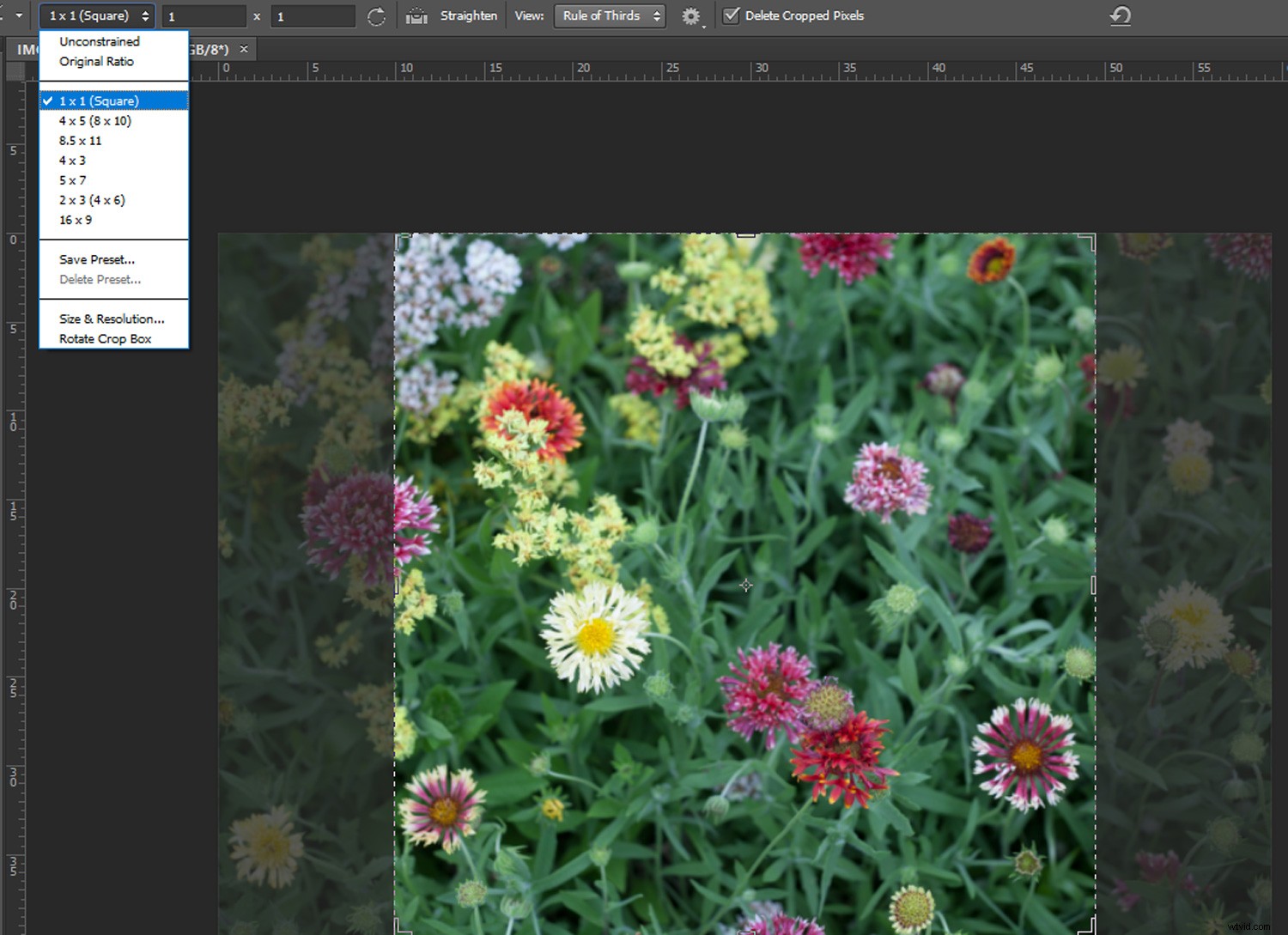
Přes váš obrázek se objeví čtverec znázorňující parametry oříznutí. Upravujte parametry, dokud nebudete spokojeni, a stiskněte enter.
2. Použití viněty
S vybranou vrstvou v paletě Vrstvy přejděte na Vrstva -> Duplikovat vrstvu . Objeví se dialogové okno. Do vstupního pole vedle „Jak:“ zadejte „Vrstva 1“ a klikněte na OK. Tím se zduplikuje vaše aktuální vrstva, takže můžete pracovat nedestruktivně.
Dále klikněte pravým tlačítkem na Vrstvu 1 a vyberte Převést na inteligentní objekt.
Vyberte možnost Filtrovat -> Korekce objektivu a otevře se dialogové okno. Klikněte na Vlastní tab. V části Vinětace na kartě Vlastní upravte Částku posuvník a Střed posuvníku, dokud nebudete mít pěknou, tmavou vinětu (u tohoto obrázku jsem nastavil hodnotu na -100 a střed na +10). Opakujte tento krok, pokud chcete tmavší vinětu.
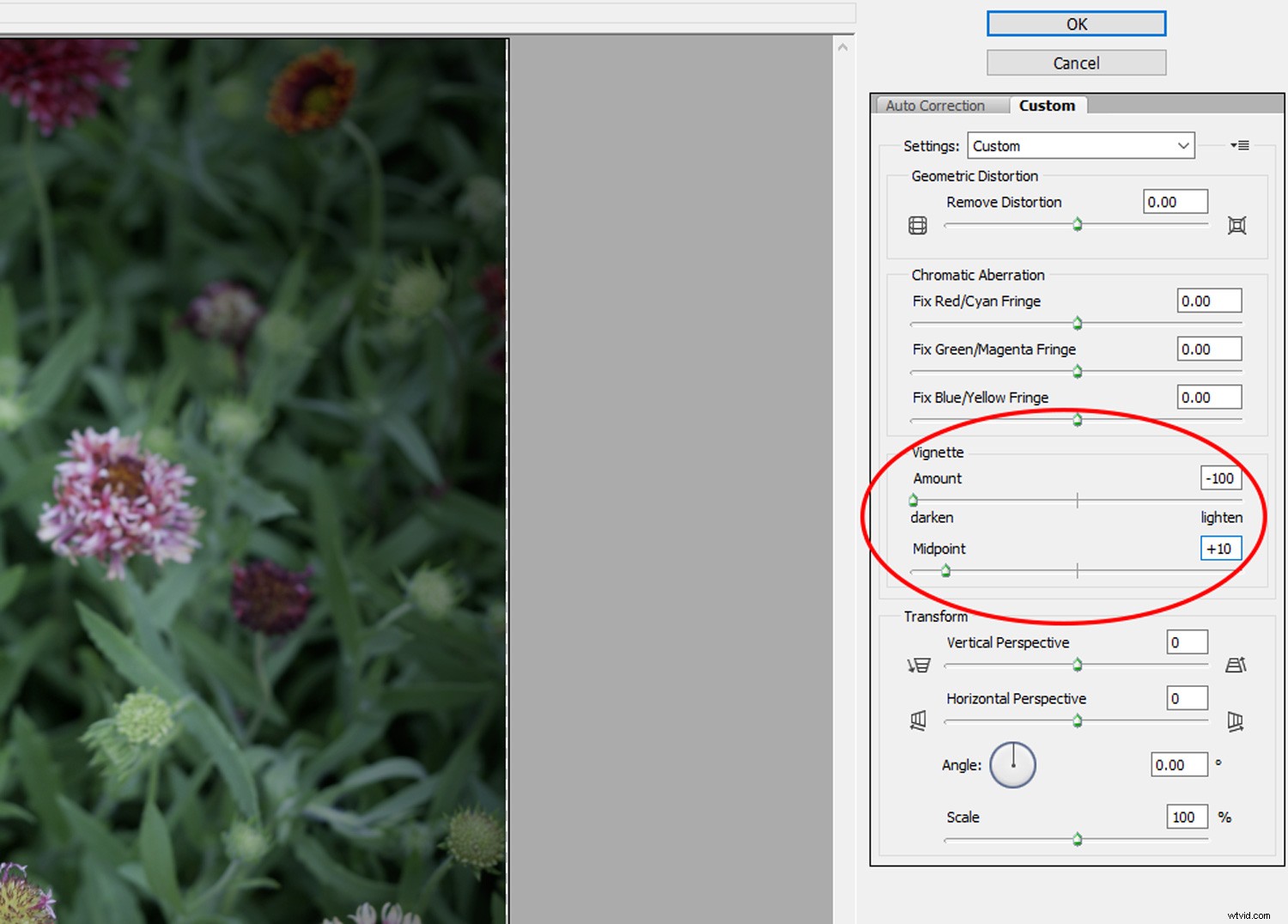

Použijte funkci Korekce objektivu k použití vinětace na obrázek
3. Přidání rozostření
Jak jsem již zmínil, mnoho fotografií pořízených dětským fotoaparátem je neostrých nebo rozmazaných. Chcete-li to napodobit, ujistěte se, že je vybrána vrstva 1, a přejděte na Filtr ->Rozmazání ->Gaussovské rozostření . V okně Gaussian Blur nastavte Poloměr od 5 do 10 pixelů v závislosti na obrázku a klikněte na OK.
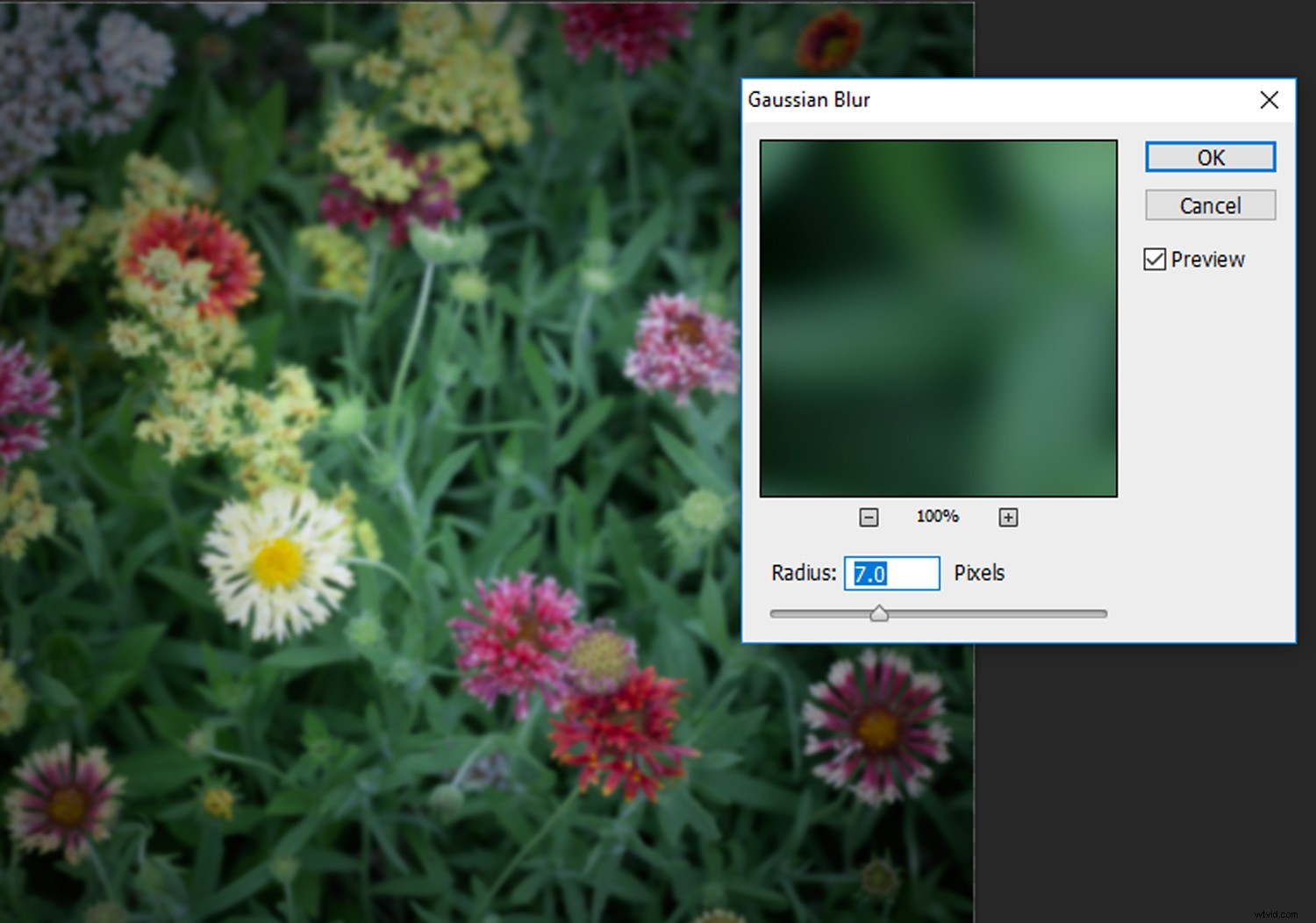
V okně Gaussian Blur nastavte Poloměr od 5 do 10 pixelů v závislosti na obrázku a klikněte na OK
4. Úprava barev
Fotoaparáty na hraní často propůjčují fotografiím výrazný barevný nádech. V panelu vrstev klikněte na tlačítko Vytvořit novou vrstvu výplně nebo úpravy a vyberte Křivky . V paletě úprav křivek klikněte na nabídku RGB, vyberte červený kanál a vytvořte mělký ohyb „S“. Vyberte zelený kanál a použijte stejný mělký tvar „S“. Nyní vyberte modrý kanál a vytvořte obrácené „S“.
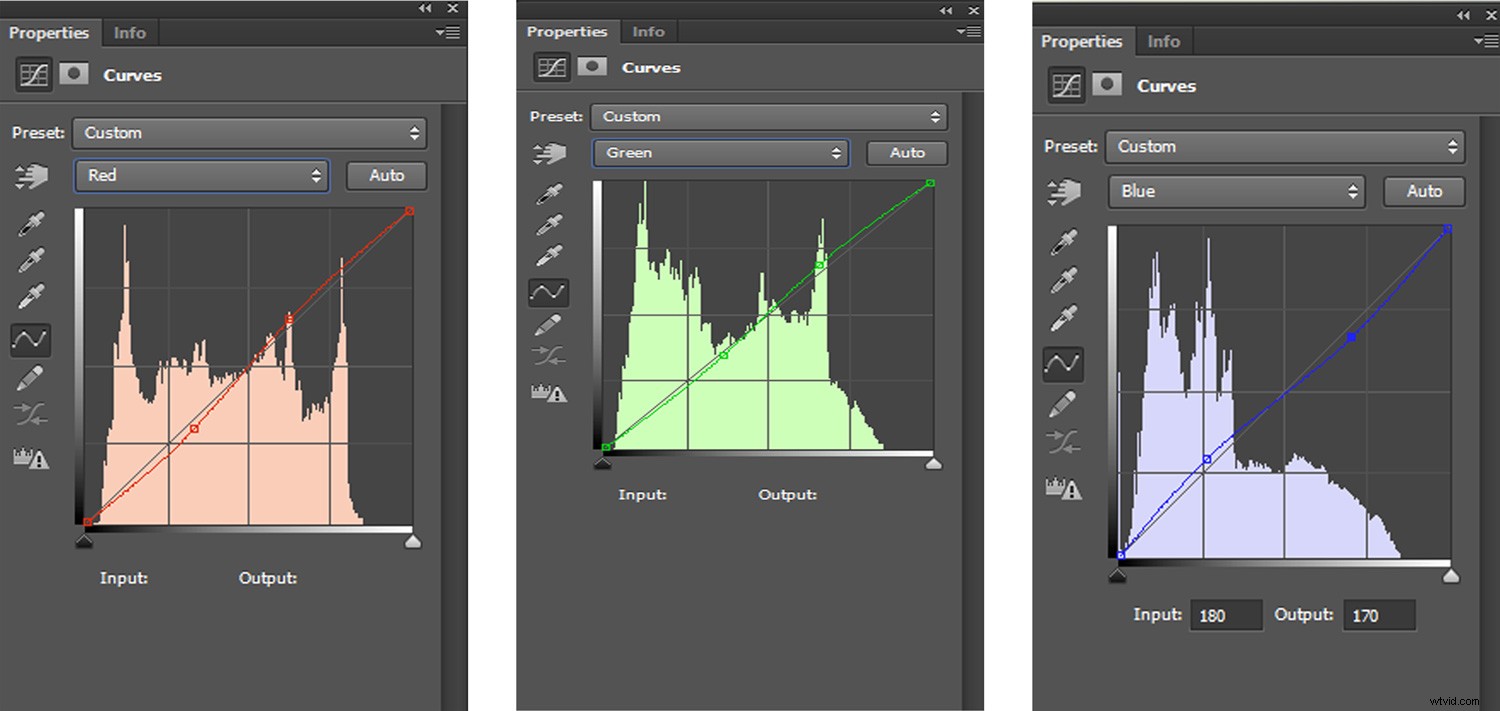

Použijte funkci křivek k napodobení výrazného barevného nádechu, který se často vyskytuje na fotografiích pořízených dětským fotoaparátem
5. Vytváření světelných úniků
Jednou zábavnou charakteristikou fotoaparátů na hraní jsou úniky světla. Únik světla je způsoben dírou nebo mezerou v těle fotoaparátu, která umožňuje „pronikání“ světla do filmové komory. Tím se film vystaví nadměrnému světlu. Výsledkem jsou rozmarná barevná pole, která dodávají fotografii charakter a ilustrují fotografický proces.
Chcete-li napodobit úniky světla, musíte nejprve vytvořit novou vrstvu. Klikněte na tlačítko Vytvořit novou vrstvu ve spodní části panelu vrstev a přejmenujte vrstvu na „Prosakuje světlo“.
Vyberte nástroj štětec a nastavte velikost štětce na přibližně 2000 a tvrdost na 0 %. Nastavte barvu popředí na preferovanou barvu – obvykle červenou, žlutou nebo modrou. S vybranou vrstvou „Světlo prosakuje“ tečkujte nebo protáhněte jeden nebo dva barevné skvrny přes obrázek.

Po dokončení malování světelných úniků změňte režim prolnutí vrstvy kliknutím na Režimy prolnutí rozbalovací nabídce a výběrem Barva . Krytí světelných úniků můžete změnit také přepnutím posuvníku Opacity na panelu vrstev.

Závěr
A tady to máte. Nyní, když víte, jak přidat k fotografii estetiku fotoaparátu, jsou možnosti nekonečné. Je to skvělá příležitost, jak využít neostré, skvrnité nebo zašuměné digitální snímky. Je to další nejlepší věc, když sami používáte skutečnou hračku!
Zde je několik mých vlastních výtvorů níže, napište své do komentářů!


